CLASE #8 – Cómo añadir SERVICIOS en una página de Facebook
Igual que podemos añadir productos a un catálogo dentro de las tiendas de Facebook, también podemos añadir una lista de servicios a nuestra página de Facebook, si es nuestro caso.
Podremos añadir nuestros servicios con una descripción, precio, establecer una duración determinada y además, los usuarios podrán reservar el servicio directamente desde la Fanpage si decidimos configurar un sistema de reservas en nuestra página (lo vemos en la siguiente clase).
Contenido de esta clase
1- Activar la pestaña de servicios
2- Añadir servicios a la Fanpage
¡Echa un vistazo a este post! >> Facebook en 2021
1- Activar la pestaña de servicios
Para configurar un servicio en nuestra Fanpage, tendremos que tener activada la pestaña «Servicios». En caso de que no la tuviéramos, tendremos que dirigirnos al botón «…Más» y acto seguido a «Editar página». Aquí, en el apartado de «Pestañas» podremos añadir la de «Servicios».
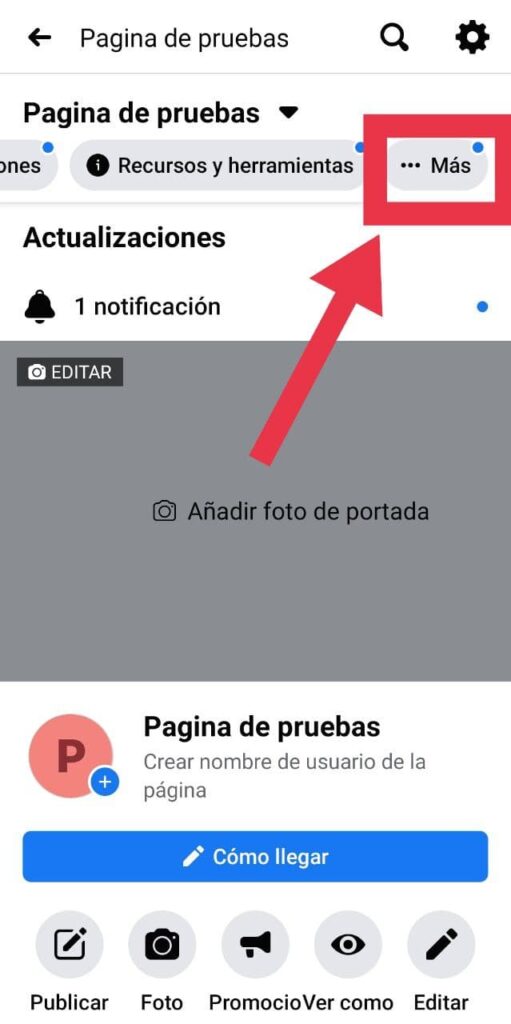
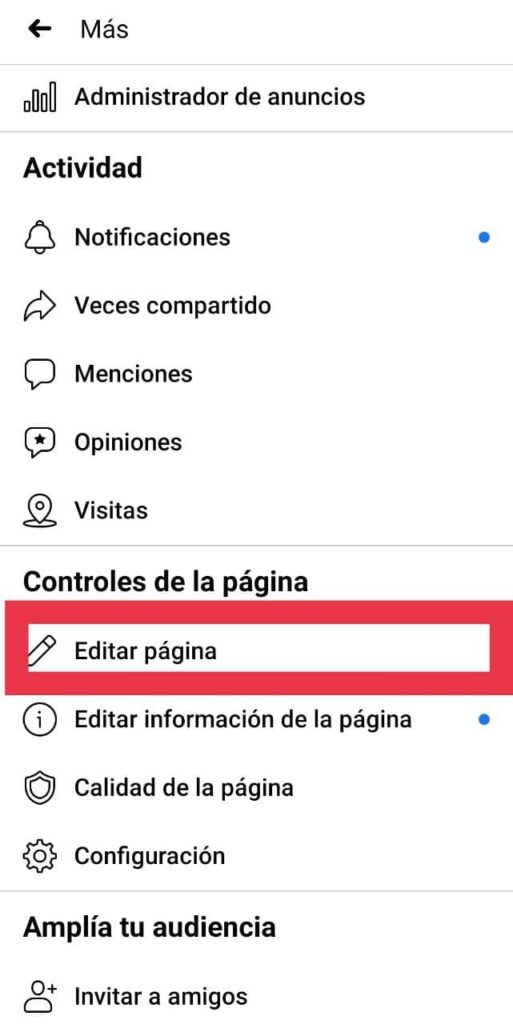
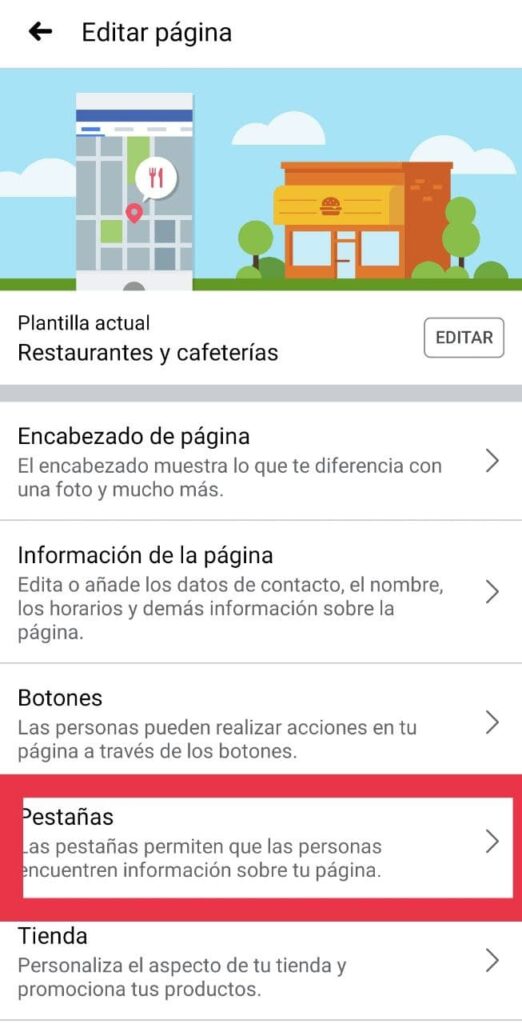
2- Añadir servicios a la Fanpage
Una vez la tengamos activada, accederemos a ella desde nuestra página y hacemos clic en el botón que dice «Añadir servicio».
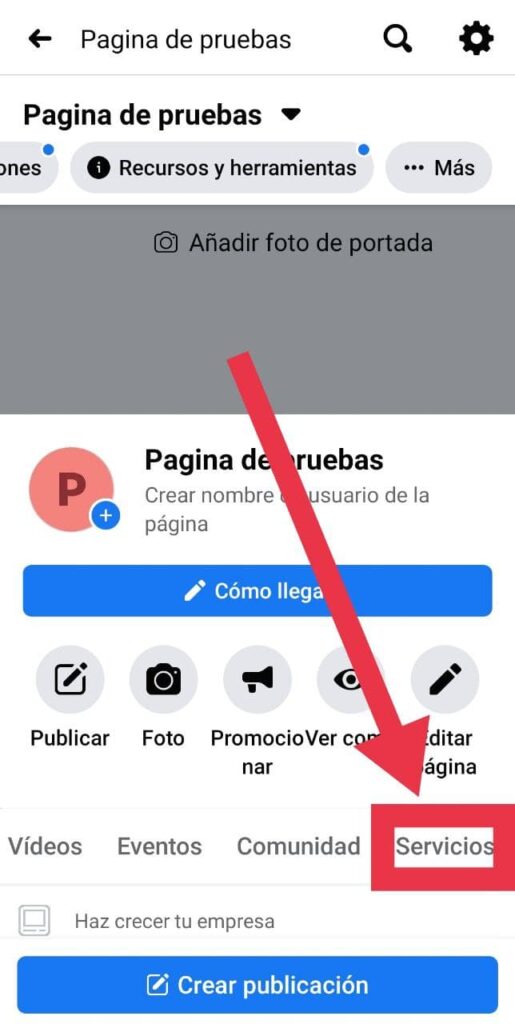
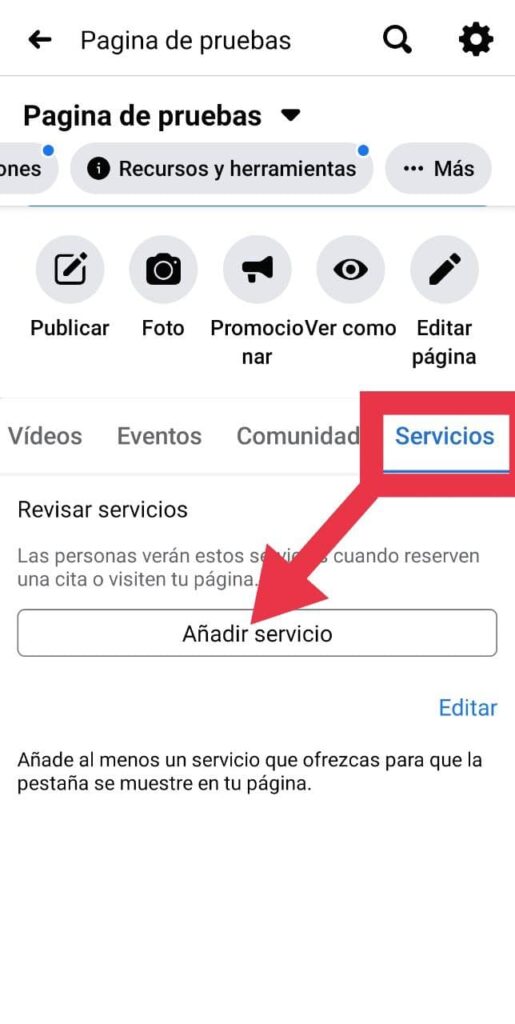
Aquí se nos abrirá una ventana con diferentes opciones de configuración.
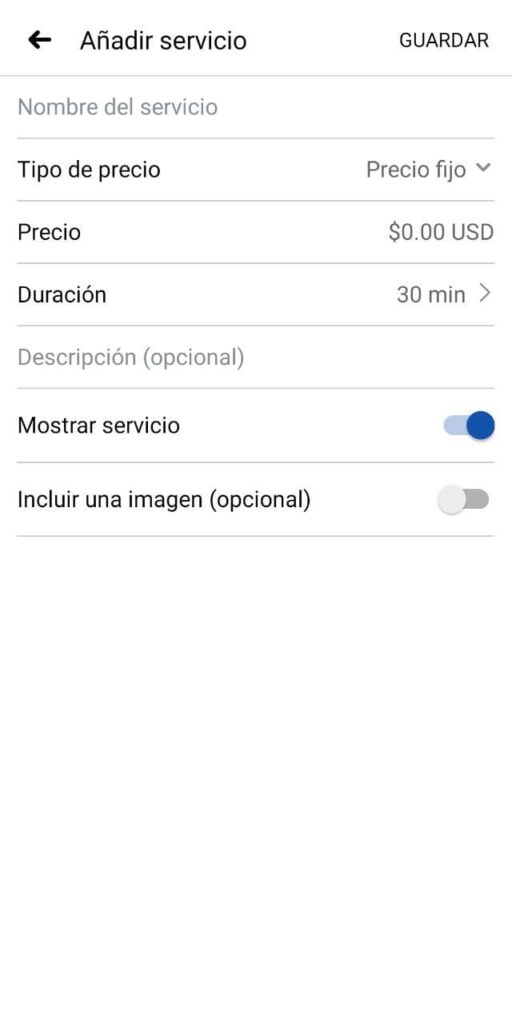
>> Añadiremos el nombre y una foto representativa del servicio o la empresa (el logo, por ejemplo)
>> Elegiremos el tipo de precio de un desplegable que nos da Facebook:
- Precio fijo: tendremos que fijar la cantidad
- A partir de: tendremos que fijar la cantidad
- Precio variable
- Preguntar el precio
- Sin precio
- Gratis
- Precio personalizado: por ejemplo, precio por sesión.
TIP
Si escogemos alguna de las opciones para fijar el precio, nos encontraremos con el problema de que las cantidades se reflejan en dólares americanos, pero podemos solventar ese problema usando la opción Precio Personalizado para especificar que el precio es en euros (o la moneda que corresponda).
>> Podemos establecer una duración para cada servicio y Facebook lo tendrá en cuenta cuando se hagan reservas en tu página.
Por ejemplo, si haces asesorías online de 30 minutos, podrás señalar ese tiempo para que las reservas no se solapen unas con otras.
>> Marcando la casilla «Añadir tiempo adicional» indicamos a la audiencia que el tiempo estipulado es un mínimo y el servicio podría alargarse. El usuario verá la duración como «1 hora como mínimo«, o el tiempo que hayamos establecido en nuestro servicio. En este caso, las citas habrá que aprobarlas manualmente.
>> «Bloquear tiempo adicional»: es una función que nos permite reservar un tiempo fijo después de cada cita.

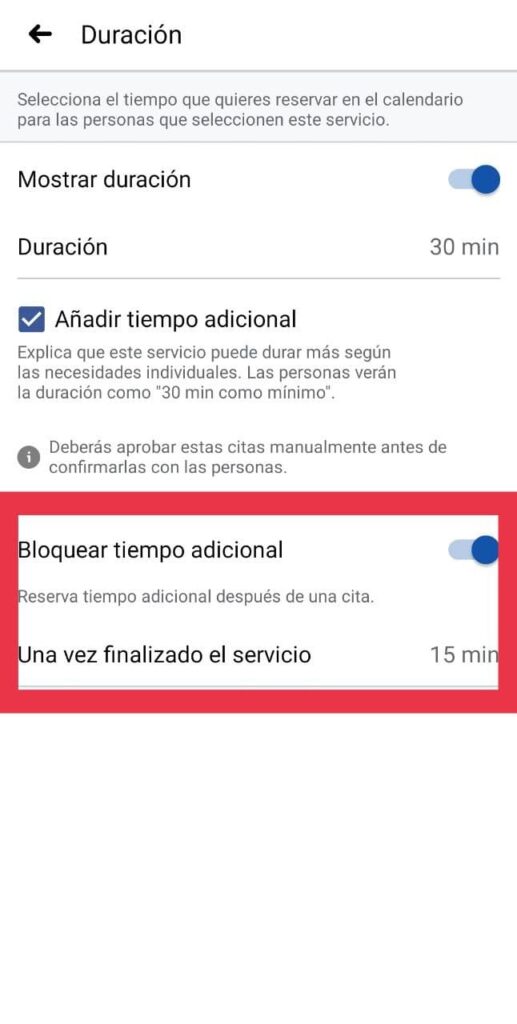
>> Por último, tenemos una opción que nos permite mostrar o no el servicio.
Si elegimos NO mostrar el servicio, el usuario no lo verá pero nosotros podremos seleccionarlo cuando administremos las citas a nivel interno.
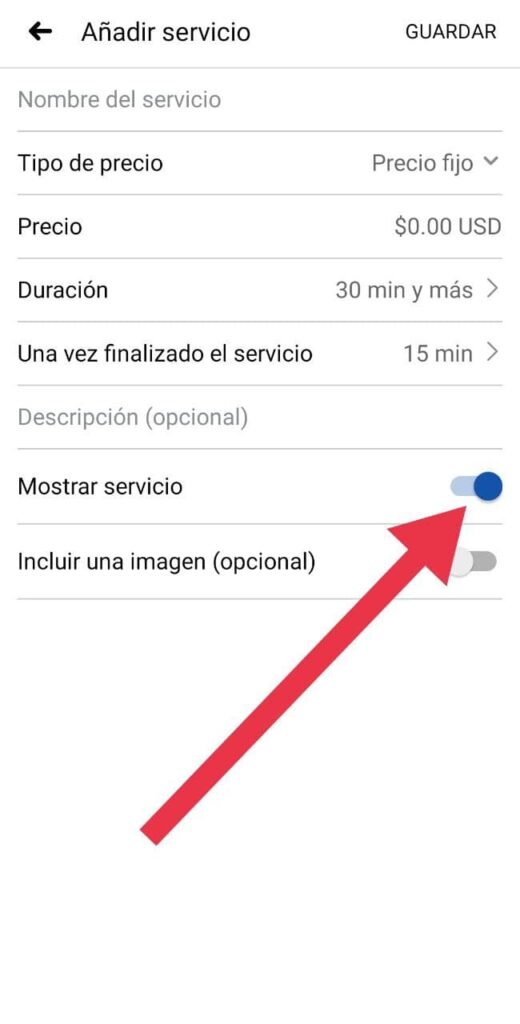
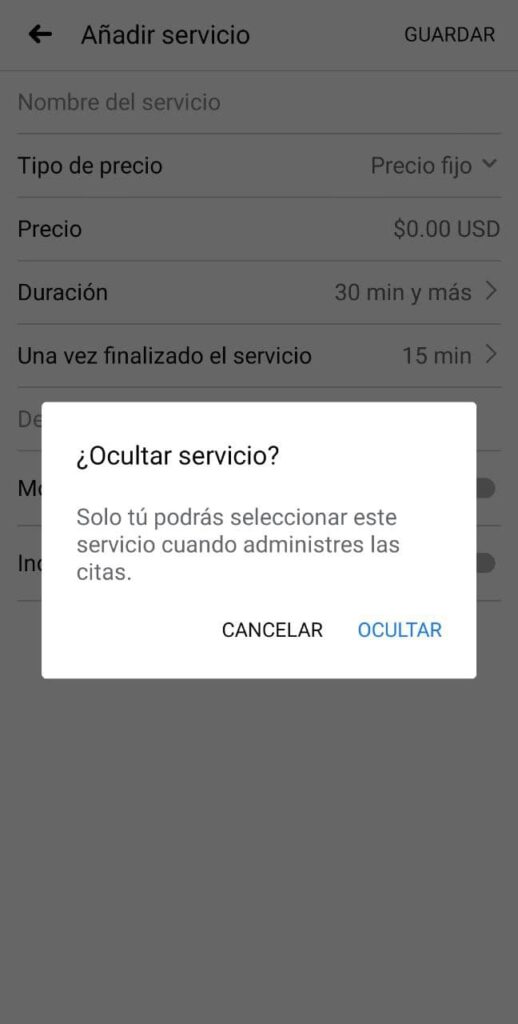
TIP
Aunque la plataforma diga que la descripción es opcional, tu audiencia siempre va a agradecer saber más antes de contratar un servicio, y a nosotros como empresa nos ayuda a agilizar el proceso de contratación.
Esta página web no es parte de la página de Facebook o de Meta Platforms, Inc. Además, esta página web NO está avalada por Facebook de ningún modo. Facebook es una marca registrada de Meta Platforms, Inc.

